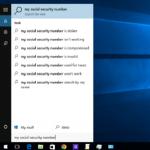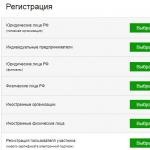Питання від користувача
Добрий день.
Підкажіть, як можна знизити високий пінг в грі World of Warcraft? Коли просто бігаєш і вбиваєш мобів - то все нормально, але, коли починаєш битися з іншими людьми - гра довго відповідає на мої натискання. Пінг коливається від 200 до 300 мс.
Пробував чистити Windows, оптимізувати, але все одно не допомогло. Чи можна ще щось зробити?
Всім всього доброго!
В общем-то, це всього лише одне питання з десятків. Всі користувачі, хто грає в онлайн ігри: танки, WOW, Counter-Strike, і ін., Думаю, що не раз і не два стикалися з лагами і затримками (чи то пак пінг став дуже високим) в процесі гри.
У цій статті приведу основні моменти, від чого залежить пінг, як його дізнатися, і якомога його знизити. І так ...
Як дізнатися свій пінг
Для початку, щоб правильно все все зрозуміли, дам своє визначення пінг (просте і лаконічне ☺) ...
пінг - це час, витрачений на відправлення "шматка" даних з вашого комп'ютера на інший, і отримання від нього відповіді. Якщо зовсім перебільшувати: якщо ви задасте якесь питання людині і отримаєте у нього відповідь - то час від початку питання і до кінця відповіді на нього - це і буде пінг.
Вимірюється пінг, зазвичай, в милі-секундах (мс або ms). В іграх часто пишуть англійською: Latency або Ping.
Зрозуміло, що чим вище пінг - тим гірше для вас: ваша реакція в грі буде залишати кращого, поки ви натиснете кнопку і вона спрацює - пройде чимало часу, а значить за нього вас просто-напросто можуть виграти. Особливо, це помітно в активних іграх, де потрібна хороша реакція.
Пару слів про те, як дізнатися пінг
Пінг - величина мінлива в реальному часі, і до того ж до різних серверів вона буде різна. Тобто до одного сервера пінг може бути 100 мс, а до іншого 500 мс. Найчастіше, пінг потрібно дізнатися до якогось одного, двох серверів. Навряд чи вас цікавить ця величина до всіх серверів без винятку ...
Щоб дізнатися пінг - вам буде потрібно IP-адреса сервера (або його доменне ім'я, наприклад, сайт).
Потім потрібно відкрити командний рядок: натисніть поєднання клавіш Win + R, введіть CMD і натисніть Enter.

Інші способи, як відкрити командний рядок в різних ОС Windows -
- ping сайт - буде послано 4 пакети, за якими визначено середній час відповіді в мс (див. На скрині нижче);
- ping 176.114.4.148 - аналогічно попередній команді, тільки за адресою, визначеною у вигляді IP-адреси.

Що стосується безпосередньо ігор, то в більшості онлайн-ігор пінг показується в самій грі (вибачте за тавтологію).
Наприклад, в WOW, щоб дізнатися свій пінг - досить навести мишку на значок з комп'ютером (до речі, колір у нього може бути різним: зелений - все в порядку, жовтий - є затримка, червоний - грати буде важко або неможливо). На скрині нижче, затримка становить 132 мс (якщо у вас англійська версія - то див. Latency).

Якщо мова йде про Контре (Counter-Strike) - то пінг взагалі показується і при підключенні до сервера, і безпосередньо в самій грі. В общем-то, тут не бачу ніяких складнощів з його визначенням ...

Як зменшити пінг - на що звернути увагу!
1) Інтернет-провайдер, вид підключення
Величезне значення на якість інтернет-підключення (в тому числі і на пінг) - грає ваш Інтернет-провайдер. Буває так, що у вашого сусіда пінг в десятки разів нижче на тому ж сервері, на якому граєте і ви - а різниця лише в провайдера послуг. Тому, перша порада - спробуйте поцікавитися у ваших знайомих, друзів, сусідів - чи немає у них подібної проблеми, може бути навіть спробувати на їх ПК запустити потрібну гру і порівняти величини затримок. Далі прийняти рішення про зміну провайдера.
До речі, особисто знаю, що пара знайомих хлопців "сидять" на більш дорогих тарифах у не самих популярних Інтернет-провайдерів тільки заради гарної зв'язку з декількома ігровими серверами.
Також велике значення може мати вигляд підключення: скажімо 3G-модем програє в пінг звичайному дротовому (оптоволокно) підключення до інтернету (яке на сьогоднішній день, на мій скромний погляд, забезпечує найкращі показники, що стосується пинга).
Якщо у вас встановлений роутер - то майте на увазі, що деякі недорогі моделі, можуть не справлятися з вашої завантаженням мережі і пригальмовувати (це так само відбитися на затримках і лагах в іграх) ... В цьому випадку можна порекомендувати відключити роутер і підключити мережевий кабель безпосередньо до мережевої карти ПК і перевірити, як буде йти гра.
2) Відстань сервера з грою
Другий і також дуже важливий момент - де знаходиться сервер з грою: у вашій локальній мережі, в вашому місті, у вашій країні, або взагалі за кордоном? Як правило, чим далі сервер - тим вище буде пінг (але це правило, працює не завжди).
Я, звичайно, розумію, що ігровий сервер не завжди є бажання змінювати (особливо, коли з'явилися друзі, зав'язалося спілкування), але все ж - іноді змінивши сервер, пінг можна зменшити в рази! Можна перейти грати на інший сервер відразу цілим кланом (особливо, якщо ви все з одного міста ...).
3) Швидкість підключення, тариф
Є такий міф - що, чим вище швидкість підключення - тим нижче пінг! Насправді це не так ...
Якщо швидкості інтернет-підключення буде недостатньо для передачі даних між тобою і ігровим сервером - тоді так само з'являться гальма в грі, затримки та ін. Але вони не пов'язані безпосередньо з пінгом - звідси і йде плутанина.
взагалі, швидкість - це параметр, який визначає за який час ти зможеш отримати запитані дані (вимірюється в МБ \\ с). пінг ж - це час, що витрачається на відповідь сервера, тобто чим нижче пінг - тим швидше почнеться скачування, а ось час скачування - буде залежати від швидкості.
В общем-то, посил цієї частини статті - дізнатися яка повинна бути швидкість для комфортної гри, а потім перевірити свою швидкість підключення ( реальну, А не ту, яка у вас вказана в договорі з Інтернет-провайдером).
Як дізнатися свою реальну швидкість інтернет-підключення -
4) Завантаженість інтернет-каналу
Якщо паралельно з грою ви щось завантажуєте - то пінг може помітно впасти. Багато, до речі, навіть не здогадуються, що їх система Windows може завантажувати оновлення, uTorrent - роздає файли, і іноді їх також скачують від вас інші користувачі, також подивіться на інші ПК / ноутбуки (якщо у вас підключено до інтернету кілька машин) та ін .
Як відключити оновлення в Windows -
Щоб перевірити, які програми завантажують мережу - відкрийте диспетчер задач (поєднання кнопок Ctrl + Shift + Esc) і подивіться колонку "мережу" (відсортуйте по ній навантаження).

Важливо! Можливо, що саме у вас в квартирі на мережу ніякої сторонньої навантаження і не буде - але інтернет-канал вашого провайдера буде навантажений іншими користувачами (в будинку-то і районі не одні Ви живете ☺). Особливо, це буває помітно у вечірні години, коли всі вдома і навантаження на мережу зростає. Тут доречні рекомендації, що стосуються інтернет-провайдера (див. П.1 вище).
5) Проблема з драйвером на мережеву карту
Велике значення на роботу мережевого адаптера можуть надавати драйвера (в принципі, як і на будь-яке інше обладнання). Наприклад, на моєму робочому ноутбуці, після того, як я зніс драйвера, встановлені Windows за замовчуванням, і встановив з сайту виробника пристрою - швидкість Wi-Fi підключення виросла в 1,5 рази!
Взагалі, тема з драйверами досить обширна, нижче приведу пару посилань на статті, з яких ви дізнаєтеся, як правильно знайти драйвера, і як їх оновити.
Як встановити, оновити або видалити драйвер для мережного адаптера (на прикладі Wi-Fi (бездротової мережевий адаптер)) -
Кращий софт для автоматичного оновлення драйверів -
6) Чи не завантажений чи комп'ютер на 100% сторонніми завданнями?
Можливо у вас гальмує онлайн-гра не через пінгу, а через те, що, наприклад, високе навантаження на процесор і він просто не встигає, зависає. Подібне може спостерігатися і при високому навантаженні на жорсткий диск, ОЗУ. Все це детально я розібрав у статті про гальма комп'ютера, і рекомендую з нею ознайомитися для діагностики та оптимізації роботи вашої ОС Windows.
Чому гальмує комп'ютер, як можна прискорити його роботу -
♦
7) Налаштування планувальника пакетів (тонка настройка Windows - 1)
Планувальник пакетів QoS (або диспетчер пакетів QoS) по мовчанню резервує певну частку інтернет-каналу для оновлень операційної системи, відправки статистики, електронної пошти і т.д., і т.п. Часом ця резервація доходить до 10-20% від пропускної здатності каналу, що погодьтеся, не мало ?! Тому, логічно, що її необхідно відключити ...
Як це зробити:
- зайти в редактор локальної групової політики (натиснути Win + R, Ввести в рядок "Відкрити" gpedit.msc і натиснути Enter);
- далі відкриваємо розділ: Конфігурація комп'ютера / Адміністративні шаблони / Мережа / Планувальник пакетів QoS (Або диспетчер пакетів QoS)
- потім переведіть повзунок в положення "Включено" та поставте значення в "0". Збережіть налаштування і перезавантажте ПК.

Примітка: не на кожній версії Windows можна відкрити настройки редактора групової політики (в початкових і домашніх версіях - ця опція відключена).
8) Установка скрипта Leatrix Latency Fix (тонка настройка Windows - 2)
Це скрипт (до речі, його написав фан гри World of Warcraft) покликаний прибрати затримку відповіді системи на обробку пакетів (в Windows за замовчуванням це працює не так!). В результаті підтвердження надсилається відразу, ніж кілька зменшується затримка.
До речі, подібне можна зробити і без спеціальних скриптів - але доведеться довго ритися в реєстрі (що зможе не кожен). А подібна програма працює в авто-режимі, користуватися легко, встановлювати не потрібно. Що ще потрібно? ☺
Після того, як завантажте скрипт, витягніть архів і запустіть виконуваний файл (потрібні права адміністратора).

- пропозиція встановити ( Install) - встановлюйте і перезавантажувати комп'ютер;
- пропозиція видалити ( Remove) - якщо так, краще не чіпайте, значить зміни вже внесені до реєстру (натиснувши ж на Remove - ви повернете настройки в початковий стан).

9) Брандмауер і антивіруси
Ще один момент на якому б хотілося загострити увагу - це робота антивіруса і брандмауера (часто вони об'єднані в одну захисну програму, яка називається антивірусом). За замовчуванням, брандмауер недовірливо відноситься до незнайомих його програмами та, за замовчуванням, запитує вас, чи давати доступ до мережі тієї чи іншої програми.
Всі ці перевірки часто позначаються на роботі ігор. Рекомендую: або внести гру в список довірених додатків, або на час гри відключати брандмауер (та й антивірус). Благо, що на багатьох сучасних антивирусах вже є ігровий режим ...
Як заборонити будь-якій програмі доступ до інтернету -
10) Установка спец. утиліт, що підвищують пріоритет ігор
Ну і останнє, зараз є досить багато утиліт, які можуть задати максимальний пріоритет для гри (під час її запуску), звільнити ОЗУ, закрити непотрібні процеси - таким чином, всі ресурси ПК будуть задіяні на гру (а не на сторонні завдання). Завдяки цьому, вдається не тільки знизити кілька пінг, але і прискорити роботу самої гри.
Прискорення ігор: кращі програми і утиліти -
Сподіваюся, після прийняття комплексу заходів - пінг ваш стане нижче.
На цьому у мене все, всім удачі!